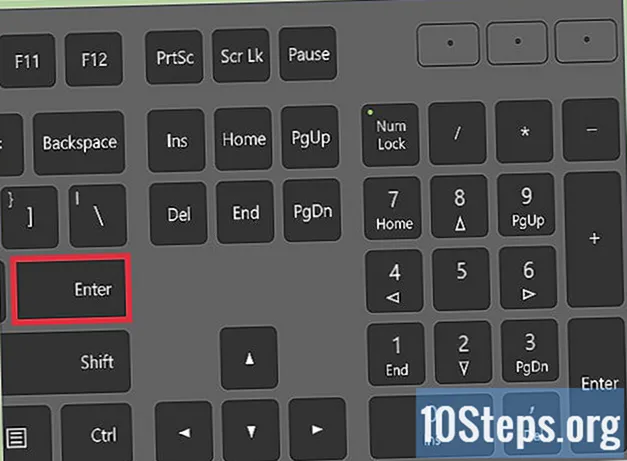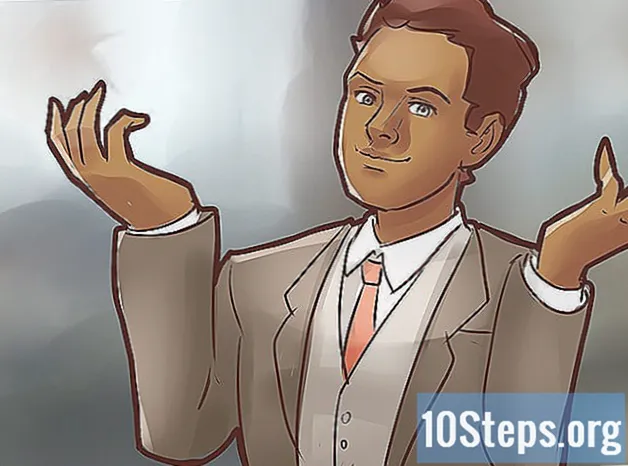Содержание
В этой статье вы узнаете, как изменить тему своего профиля в Twitter. Инструменты настройки этой социальной сети ограничены, но можно изменить цвет на любой оттенок в цветовом спектре HTML-кода. Это можно сделать только через настольный сайт Twitter.
меры
Часть 1 из 2: поиск цвета
Открыть сайт Цветовые коды HTML в интернет-браузере. В нем вы сгенерируете код, который будет включен в Twitter для изменения цвета вашей темы.
- Если вы предпочитаете просто выбрать заранее определенный цвет в социальной сети, перейдите к следующему методу.

Прокрутите вниз, чтобы увидеть сетку выбора цвета в центре экрана.
Выберите основной цвет темы в Твиттере. Для этого щелкните и перетащите вертикальную цветовую полосу вверх и вниз.

Сделайте точную настройку цвета. В более крупной сетке слева от вертикальной полосы будет кружок, который вы можете перетаскивать, пока не найдете желаемый тон (представлен прямоугольником справа от вертикальной полосы). Это цвет, который будет использоваться в качестве основной темы.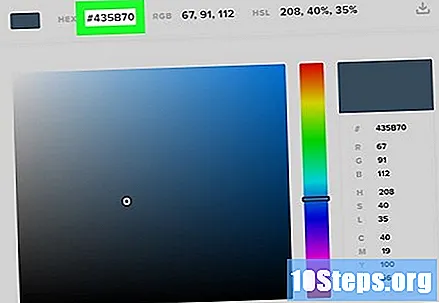
См. Цветовой код. Под прямоугольником будет шестизначный код рядом с «#»; вы должны ввести его в Twitter.
Часть 2 из 2: изменение темы
Доступ к щебет в интернет-браузере. Домашняя страница веб-сайта откроется, если вы уже вошли в систему.
- В противном случае введите адрес электронной почты (или имя пользователя) и пароль, прежде чем продолжить.
Нажмите на значок с фото вашего профиля в правом верхнем углу экрана. Появится раскрывающееся меню.
Выбрать Профильв раскрывающемся меню. Вы войдете на страницу настройки вашей учетной записи.
Выбор Редактировать профиль, под фотографией обложки профиля (правый верхний угол).
Прокрутите вниз и щелкните Цвет темы. Опция будет в левой части страницы профиля; появится раздел с квадратами разного цвета.
В правом нижнем углу раздела с цветными квадратами найдите значок +. Щелкните по нему, чтобы открыть текстовое поле.
- Чтобы использовать предопределенный цвет, просто щелкните по нему и пропустите следующий шаг.
Введите цветовой код в текстовое поле. Поле со значком «+» должно изменить цвет, соответствующий выбранному тону.
Прокрутите вверх и щелкните Сохранить измененияв правом верхнем углу страницы. Тема будет применена к профилю Twitter.
подсказки
- Коды HTML позволяют выбрать в качестве темы практически любой цвет.
Предупреждения
- Twitter больше не допускает предустановленные или настраиваемые темы для профиля. В самой сети вы можете изменить только цвет фона сайта.